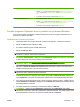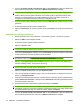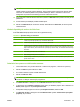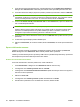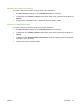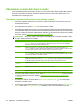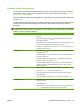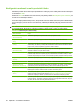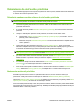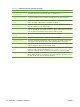HP CM8060 / CM8050 Color MFP with Edgeline Technology User Guide
Zrušenie odchádzajúceho faxu 1. Na úvodnej obrazovke stlačte Job Status (Stav úlohy).
2. Na karte Aktívne otvorte rolovací zoznam nazvaný Select Job Type (Vybrať typ
úlohy) a vyberte buď Odchádzajúce faxy, alebo Odoslané a odchádzajúce
faxy.
3. Zo zoznamu úloh zvoľte úlohu a potom stlačte Zrušiť úlohu.
Zrušenie prichádzajúceho faxu 1. Na úvodnej obrazovke stlačte Job Status (Stav úlohy).
2. Na karte Aktívne otvorte rolovací zoznam nazvaný Select Job Type (Vybrať typ
úlohy) a vyberte Kopírovať, Tlačiť, Prichádzajúce faxové úlohy.
3. Zo zoznamu úloh zvoľte úlohu a potom stlačte Zrušiť úlohu.
Použitie programu Odosielač faxov z počítača so systémom Windows
Ak ho správca systému nainštaloval, môžete odosielať faxy pomocou programu Odosielač faxov z
počítača so systémom Windows.
Odoslanie faxu jednému príjemcovi
1. Otvorte dokument, ktorý chcete odfaxovať v softvérovom programe, v ktorom bol vytvorený.
2. Kliknite na Súbor a potom kliknite na Tlač.
3. Zo zoznamu tlačiarní vyberte ovládač Odoslať fax.
4. Kliknite na OK alebo Tlač.
POZNÁMKA: Kliknite na tlačidlo, ktoré odošle dokument do zariadenia. Toto nemusí byť rovnako
označené vo všetkých softvérových programoch.
5. Pod položku Faxovať komu v dialógovom okne Odoslať fax napíšte meno príjemcu, faxové číslo
a názov spoločnosti. Číslo faxu je jediná povinná informácia.
POZNÁMKA: Pozrite si Vloženie špeciálnych znakov do čísla faxu na strane 35, kde je zoznam
špeciálnych znakov, ktoré môžete použiť v textovom poli Číslo faxu.
6. Kliknutím na Pridať do telefónneho zoznamu pridáte informácie o príjemcovi do telefónneho
zoznamu odoslaných faxov. Tento krok nie je povinný.
POZNÁMKA: Kliknutím na Vymazať polia odstránite všetky hodnoty v textových oknách
príjemcovho mena, čísla faxu a názvu spoločnosti.
7. Predvolená informácia na titulnej strane sa objaví pod položkou Zahrnúť do faxu v dialógovom
okne Odoslať fax. Informáciu na titulnej strane môžete zmeniť pre každú jednotlivú úlohu faxu.
8. Ak je zapnutá funkcia fakturačného kódu a správca systému umožnil jej úpravy, napíšte kód pod
položku Fakturačné informácie v dialógovom okne Odoslať fax. Fakturačný kód môžete zmeniť
pre každú jednotlivú úlohu faxu.
9. Ak chcete odoslať fax s predvolenými nastaveniami, kliknite na Odoslať.
POZNÁMKA: Kliknite na kartu Nastavenie v dialógovom okne Odoslať fax, kde uvidíte
odosielateľa, kvalitu faxu, informáciu oznámenia a nastavenia náhľadu. Tieto údaje môžete meniť
pre každú jednotlivú úlohu faxu. Ak chcete fax odoslať, kliknite na Odoslať.
SKWW Faxovanie 33